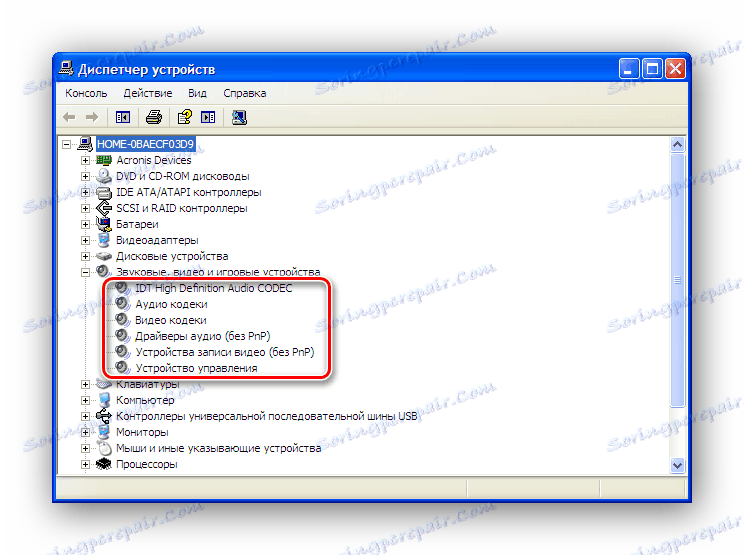Napraw problem "Brak urządzeń audio" w Windows XP
Współczesny komputer trudno sobie wyobrazić bez możliwości odtwarzania wideo i audio. Dlatego sytuacja, w której podczas próby oglądania ulubionego filmu lub słuchania ulubionego nagrania dźwiękowego nie ma dźwięku, jest bardzo nieprzyjemna. A gdy próbujesz znaleźć przyczyny problemów w systemie Windows XP, użytkownik napotyka przygnębiający komunikat "Brak urządzeń audio" w oknie właściwości urządzeń audio i audio centrali. Co robić w tym przypadku?
Treść
Przyczyny braku dźwięku w systemie Windows XP
Istnieje kilka czynników, które mogą powodować komunikat o braku urządzeń audio w systemie Windows XP. Aby rozwiązać problem, należy sprawdzać ich obecność sekwencyjnie, aż problem zostanie rozwiązany.
Powód 1: Problemy ze sterownikiem audio
W większości przypadków problemy ze sterownikiem audio powodują problemy z dźwiękiem na komputerze. Dlatego, w przypadku ich wystąpienia, przede wszystkim należy sprawdzić ich obecność i poprawność instalacji sterownika audio. Robi się to w następujący sposób:
- Otwórz menedżera urządzeń. Najprostszym sposobem wywołania jest otwarcie okna uruchamiania programu za pomocą linku "Uruchom" w menu "Start" lub za pomocą skrótu Win + R. W linii startowej należy wprowadzić polecenie
devmgmt.msc.![Nawiązywanie połączenia z Menedżerem urządzeń w systemie Windows XP]()
- W oknie menedżera rozwiń gałąź urządzeń audio.
![Wyświetlanie sterowników audio w Menedżerze urządzeń systemu Windows XP]()
Lista wyświetlanych sterowników nie powinna zawierać urządzeń, które mają jakiekolwiek znaki w postaci wykrzyknika, krzyżyka, znaku zapytania i tym podobnych. Jeśli takie oznaczenia są dostępne, należy ponownie zainstalować lub zaktualizować sterowniki. Urządzenie może być po prostu wyłączone, w takim przypadku należy je włączyć.
Aby to zrobić, po prostu użyj RMB, aby otworzyć menu kontekstowe i wybierz "Włącz" . 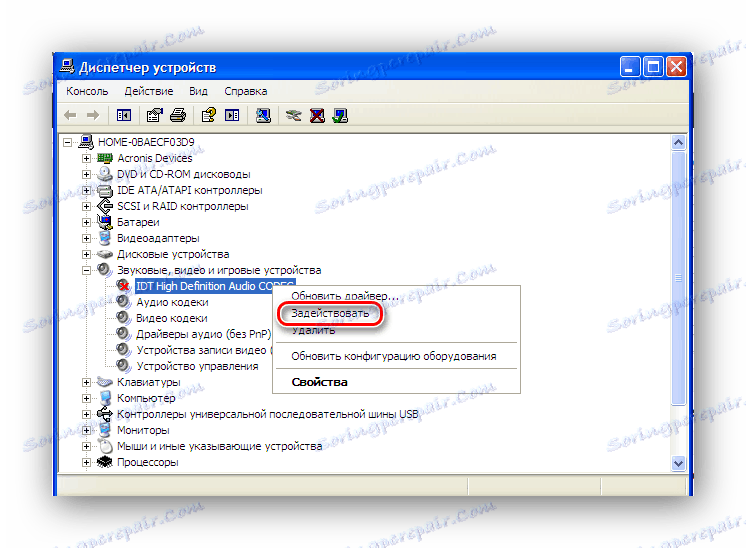
Pomoc w rozwiązaniu problemu może nie tylko zaktualizować sterowniki, ale także przywrócić oryginalną wersję. Aby to zrobić, pobierz sterownik z oficjalnej strony producenta i zainstaluj go. Najczęściej w nowoczesnych komputerach stosuje się karty dźwiękowe Realtek.
Więcej szczegółów: Pobierz i zainstaluj sterowniki dźwięku dla Realtek
Jeśli używasz karty dźwiękowej innego producenta, możesz dowiedzieć się, który sterownik jest potrzebny od menedżera urządzeń lub użyć specjalnego programu do testowania sprzętu, na przykład AIDA64 .
W każdym razie, aby całkowicie wyeliminować tę przyczynę, powinieneś wypróbować wszystkie opcje.
Powód 2: Usługa Windows Audio Service wyłączona
Jeśli manipulowanie sterownikami nie doprowadziło do przywrócenia dźwięku, należy sprawdzić, czy usługa Windows Audio Service działa w systemie. Weryfikacja przeprowadzana jest w oknie zarządzania usługami.
- W oknie uruchamiania programu wpisz polecenie
services.msc![Zadzwoń do okna kontroli serwisowej w systemie Windows]()
- Znajdź na liście usług Windows Audio i upewnij się, że działa. Usługa powinna być wymieniona jako działająca i skonfigurowana do automatycznego uruchamiania przy uruchomieniu systemu.
![Dołączona usługa Windows Audio]()
Jeśli usługa jest wyłączona, kliknij dwukrotnie jej właściwości i ustaw wymagane parametry uruchamiania. Następnie uruchom go, klikając przycisk "Start" . 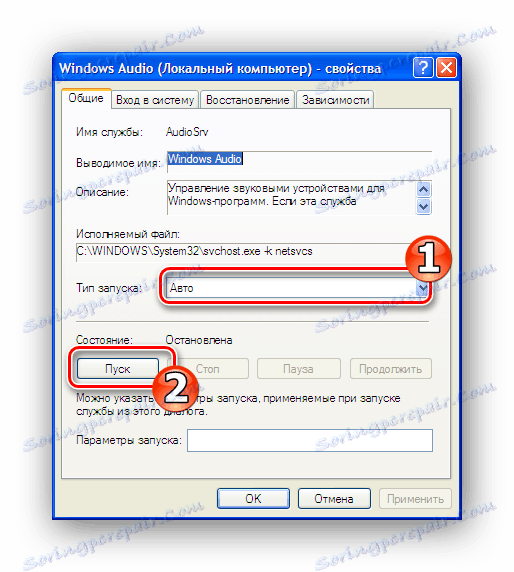
Aby upewnić się, że problem z dźwiękiem został całkowicie rozwiązany, uruchom ponownie komputer. Jeśli po ponownym uruchomieniu usługi Windows Audio zostanie ponownie wyłączony, jest on blokowany przez niektóre aplikacje, które zaczynają się od systemu lub wirusa. W takim przypadku należy dokładnie sprawdzić listę startową, usuwając z niej niepotrzebne wpisy lub odłączając je jeden po drugim. Ponadto nie będzie zbędne sprawdzanie wirusów.
Zobacz także:
Edytowanie listy startowej w systemie Windows XP
Walcz z wirusami komputerowymi
Jeśli powyższe działania nie doprowadziły do pożądanego rezultatu, możesz wypróbować najbardziej radykalne sposoby - przywrócenie systemu. Ale jednocześnie Windows zostanie przywrócony z wszystkimi oryginalnymi parametrami, w tym poprawnie uruchomionymi usługami i działającymi sterownikami urządzeń.
Więcej szczegółów: Jak naprawić system Windows XP
Jeśli później nie można było zmienić dźwięku, powody należy szukać w sprzęcie komputerowym.
Powód 3: Problemy ze sprzętem
Jeśli działania opisane w poprzednich sekcjach nie miały wpływu - być może przyczyną braku dźwięku jest sprzęt. Dlatego konieczne jest sprawdzenie następujących punktów:
Kurz w jednostce systemowej
Kurz jest głównym wrogiem "sprzętu komputerowego" i może prowadzić do awarii systemu jako całości, a także jego poszczególnych komponentów. 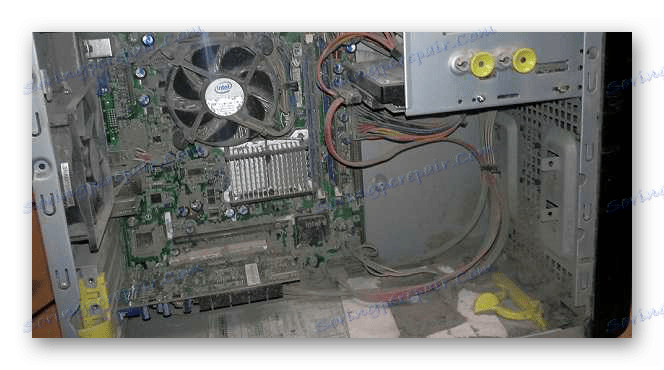
Dlatego, aby uniknąć problemów, należy okresowo czyścić komputer z kurzu.
Więcej szczegółów: Prawidłowe czyszczenie komputera lub laptopa przed kurzem
Urządzenie audio jest wyłączone w BIOS-ie
W takim przypadku należy upewnić się, że wbudowane urządzenie audio jest włączone w systemie BIOS. Musisz wyszukać ten parametr w sekcji "Powiązane urządzenia peryferyjne" . Prawidłowe ustawienie jest wskazywane przez ustawioną wartość "Auto" . 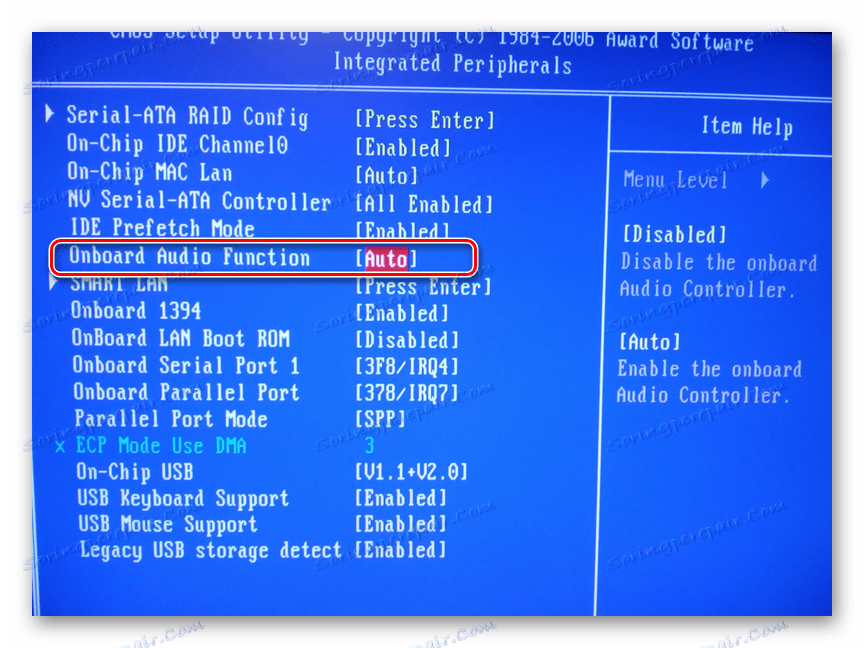
W różnych wersjach nazwa tego parametru może się różnić. Dlatego powinieneś skupić się na obecności w nim słowa Audio. Jeśli to konieczne, możesz po prostu zresetować BIOS do ustawień domyślnych ( "Load Default Settings" ).
Spęczniałe lub kapiące kondensatory na płycie głównej
Awaria kondensatorów jest jedną z najczęstszych przyczyn awarii systemu. Dlatego w przypadku problemów należy zwrócić uwagę, czy na płycie głównej lub na dołączonych komponentach znajdują się kondensatory następującego typu: 
Po ich wykryciu musisz skontaktować się z centrum serwisowym lub wymienić uszkodzone kondensatory samodzielnie (jeśli masz odpowiednią wiedzę i umiejętności).
Jeśli korzystasz z dyskretnej karty dźwiękowej, możesz spróbować przełożyć ją na inne gniazdo PCI, a jeśli możesz, podłączyć ją do innego komputera lub sprawdzić komputer przy użyciu innej karty dźwiękowej. Należy również zwrócić uwagę na stan kondensatorów na samej karcie. 
Czasami pomaga po prostu zainstalować kartę dźwiękową w tym samym gnieździe.
To są główne powody powodujące pojawienie się komunikatu "Brak urządzeń audio". Jeśli wszystkie powyższe działania nie doprowadziły do pojawienia się dźwięku, powinieneś uciekać się do bardziej radykalnych działań, takich jak ponowna instalacja systemu Windows XP. Możliwe jest również, że w urządzeniu występuje usterka. W takim przypadku musisz oddać komputer do sprawdzenia w centrum serwisowym.
Zobacz także:
Sposoby przywracania systemu Windows XP
Instrukcje dotyczące instalowania systemu Windows XP z dysku flash